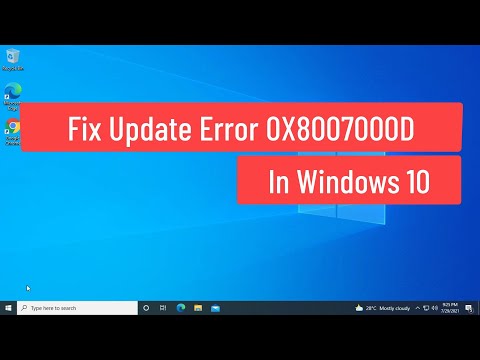Sans aucun doute, Office 2013 est le meilleur Bureau édition que j'ai utilisée jusqu'à présent dans mon expérience professionnelle. Sa simplicité et ses fonctionnalités sont toujours attrayantes pour moi. Aujourd’hui, j’essayais d’installer cette suite de productivité sur un ordinateur récemment acheté. Windows 8 machine mais ensuite je suis venu autour de la question de Composant d'extensibilité «Démarrer en un clic» Office 15 “.
Erreur du composant d'extensibilité «Démarrer en un clic» d'Office 15

Nous avons déjà posté sur comment réparer ou désinstaller Office Click-to-Run. J'ai conclu que si je désinstalle le Composant d'extensibilité «Démarrer en un clic» Office 15; Je serais en mesure d’installer Office 2013. De plus, si vous rencontrez trop de problèmes, permettez-moi de vous rappeler que la suppression du Bureau les entrées de registre associées ne vous aideront pas non plus dans l’affaire et ne perdez donc pas votre temps à le faire. Alors, quelle est la solution à ce problème? Eh bien, selon ce fil, moi et beaucoup d’autres, comme moi, confrontés au problème, avons trouvé la réponse utile:
Impossible d'installer Office 15 ou Office 2013
1. Tout d'abord obtenir le System Ninja outil gratuit.
2. Ensuite, après l’installation de cet utilitaire, allez à la Outils système section puis sélectionnez Programme de désinstallation d'applications, votre fenêtre devrait maintenant ressembler à celle illustrée ci-dessous. Dans le volet du milieu où la liste des logiciels est en cours d’installation, vous devez rechercher Cliquez pour exécuter Office 15 logiciel nommé ayant deux fichiers avec, sélectionnez-le et cliquez sur le bouton Désinstaller un ou plusieurs programmes bouton.

C'est tout!
Une fois cela fait, il vous suffit de redémarrer votre ordinateur et d'essayer de réinstaller Office 2013 ou Office 15 - tout devrait bien fonctionner maintenant.
Articles Similaires:
- Histoire et évolution du logiciel Microsoft Office
- Supprimer ou désinstaller Microsoft Office 2016 ou Office 365
- Microsoft Office 2013 | Éditions et prix d'Office 365 expliqués
- Réparer, mettre à jour, désinstaller Microsoft Office Click-to-Run
- Nouvelles fonctionnalités de Microsoft Office 2013: captures d'écran incluses